Cara Mengatasi ‘ERR_CACHE_MISS’ di Google Chrome
 |
| Cara Mengatasi Error 'err_cache_miss' |
Baca artikel ini dan kita akan membahas cara mengatasi ‘ERR_CACHE_MISS’ di Google Chrome dan bagaimana cara memulihkannya kembali.
Google Chrome sudah menjadi browser yang paling banyak digunakan di beberapa perangkat PC. Sudah menjadi hal wajib bilamana kita ingin melakukan aktivitas didalam internet, pasti pilihan browser pertama yang dipilih adalah Google Chrome. Namun, dibalik kepopuleran tersebut Google chrome kita sering mengalami beberapa masalah yang diantaranya pesan ‘ERR_CACHE_MISS’.
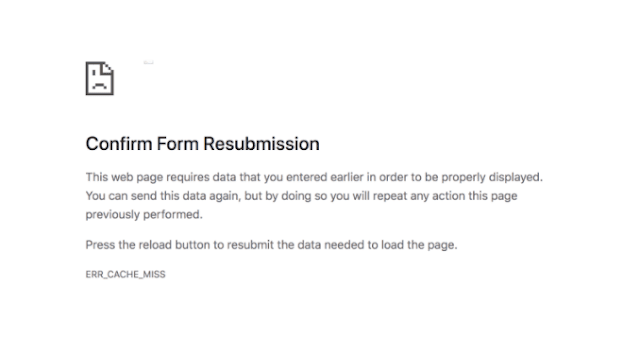 |
| Error err_cache_miss |
Memang kesalahan sangat membingungkan jika tiba-tiba pesan ERR_CACHE_MISS tersebut muncul pada beberapa alamat situs yang ingin kita kunjungi. Namun pada beberapa kasus biasanya kita diminta mengirim ulang beberapa informasi sehingga kesalahan itu dapat menghilang.
Beberapa metode dibawah ini akan sangat dapat membantu untuk mengatasi pesan ERR_CACHE_MISS dan kamu bisa menjelajahi situs yang ingin kamu inginkan.
Apa itu ERR_CACHE_MISS?
Jika dilihat dari namanya, kesalahan ini terkait dengan penyimpanan cache. Dengan beberapa alasan diantaranya seperti:
- Situs web yang sedang kamu telusuri memiliki kode yang salah.
- Browser yang kamu gunakan tidak bisa memperoleh file cache dari situs yang kamu akses.
- Terakhir, adanya kerusakan atau bug dari ekstensi yang kamu pasang.
Dan bukan hanya pada browser dekstop saja kesalahan muncul, namun pada Android juga terkadang kejadian hal-hal seperti ini. dan perlu dicatat bahwa, kesalahan ini hampir menyeluruh untuk browser Chrome, baik itu di versi lama atau baru, pada Modzila Firefox versi 32 terkadang memiliki pesan yang hampir sama ‘Document Expired’.
Percaya atau tidak, alasan lainnya yang bisa memunculkan kesalahan ERR_CACHE_MISS ini pada saat terlalu seringnya kamu pencet tombol kembali dan maju yang berlebihan atau sering yang terlalu cepat. Mungkin akan sangat masuk akal jika kamu sedang bekerja dan memiliki banyak tab, kamu akan sering buka tutup situs tersebut dan mengakibatkan terjadinya kesalahan seperti ini.
Cara Mengatasi ‘ERR_CACHE_MISS’ di Google Chrome
Diawal kita sudah mengetahui penyebab muncul nya error ERR_CACHE_MISS di Google Chrome beserta kemungkinan, untuk selanjutnya kita akan lebih khusus mempelajari cara mengatasi kesalahan ini dengan beberapa cara yang bisa kamu coba, berikut langkah-langkahnya.
1. Memuat Ulang Halaman
Terkadang pesan kesalahan ‘ERR_CACHE_MISS’ pada Google Chrome muncul dilayar saat kamu memiliki masalah dengan koneksi jaringan. Jika ini yang menyebabkan kesalahan muncul, kamu bisa melakukan Reload pada web.
Tombol ini bisa kamu lihat disamping tombol selanjutnya pada browser Chrome di sudut kiri atas tepat pada bilah alamat.
Jika kamu kamu tidak ingin ribet, kamu bisa tekan di ke keyboard F5. Dan jika kesalahan itu masih tampil, kamu dapat menyimpukan bahwa bukan dari jaringan kamu sumber masalahnya. Kamu bisa ikuti langkah selanjutnya dibawah.
2. Memperbarui Peramban Chrome
Soal update-update ini mungkin hal yang paling tidak kita ingat, bukan masalah tidak bisanya, tapi males, padahal itu sangat penting. Dan dengan alasan tersebut para pengembang akan terus memberikan update untuk perambannya agar bisa berjalan tanpa kendala. Termasuk kesalahan ‘ERR_CACHE_MISS’ ini, bisa jadi ada ketidakcocokan dengan versi chrome yang kamu gunakan, ada baiknya kamu cek apakah versi sekarang sudah upgrade yang terbaru atau belum. Jika belum, segera kamu perbarui ke versi yang terbaru.
Untuk perbarui browser Chrome, cukup kamu tekan titik tiga di sudut kanan atas lalu pilih Settings. Kemudian pada tab samping kiri kamu pilih About Chrome.
Pada halaman tersebut kamu akan melihat apakah kamu menggunakan browser versi terbaru atau tidak, jika belum, akan ada opsi Update Chrome. Ikuti saja petunjuknya lalu restart browser dan kemudian kamu bisa mencoba akses kembali situs atau halaman yang bermasalah dengan kesalahan ‘ERR_CACHE_MISS’tadi.
3. Menghapus Data pada Browser
Jika browser kamu sudah banyak memiliki file data atau cache, ada kemungkinan kesalahan ERR_CACHE_MISS muncul pada halaman seperti yang kamu lihat sekarang. Untuk mengatasi hal tersebut, kamu bisa menghapus data pada browser.
Untuk melakukan penghapusan data browser, kamu bisa pergi ke Settings, kemudian arahkan cursor ke More tools, lalu pilih Clear browser data.
Pada jendela berikutnya, kamu harus pastikan pada (Riwayat penelusuran, Cookie dan data situs lainnya). Lalu tekan Clear data.
 |
| clear browser data |
Setelah melukan penghapusan data, kamu bisa refresh browser kamu, dan mudah-mudahan pesan ERR_CACHE_MISS tidak akan terlihat lagi. Jika tidak membantu, kamu bisa berlanjut ke cara selanjutnya.
4. Menonaktifkan Ekstensi pada Browser
Masalah yang berpotensi lain yang menyebabkan error ERR_CACHE_MISS adalah adanya salah satu ekstensi yang sudah rusak. Yang mengganggu kemampuan Chrome untuk terhubung sehingga tidak dapat memuat halaman web.
Untuk mencari tahu ekstensi mana yang menjadi sumber masalah, pilihan terbaik kamu adalah menonaktifkan semua ekstensi yang terpasang di browser kamu.
Caranya sama seperti cara sebelumnya, kamu pergi ke Settings / More tools / Ekstention.
Pada jendela selanjutnya, akan ditampilkan beberapa ekstensi yang sudah terpasang pada browser. Satu per satu, buka dan nonaktifkan pada masing-masing ekstensi.
 |
| Menonaktifkan ekstensi chrome |
Jika kamu pernah memasang ekstensi untuk memblokir iklan, ada baiknya kamu mulai dari situ, karena itu kemungkinan besar penyebabnya. Coba segarkan browser kamu setelah kamu menonaktifkan ekstensi, untuk melihat apakah error err_cache_miss sudah teratasi.
5. Mengatur Ulang Pengaturan Jaringan
Penyebab pesan ERR_CACHE_MISS muncul bisa jadi ada masalah pada pengaturan jaringan. Untuk memperbaikinya, kamu bisa mencoba mengatur ulang pengaturan.
Tekan Start menu dan ketik CMD, klik kanan dan buka Run as administrator.
Jalankan perintah dibawah satu per satu dengan diakhiri Enter setelah setiap baris.
ipconfig/release
ipconfig/all
ipconfig/flushdns
ipconfig/renew
netsh int ip set dns
netsh winsock reset
ipconfig renew
ipconfig renew
jika selesai, Restart komputer kamu dan buka jendela browser. Dan pengaturan jaringan kamu sudah kembali ke default, diharapkan akan mencegah kamu melihat kesalahan ERR_CACHE_MISS lagi.
6. Mengatur Ulang Jaringan Pada Browser
Jika sampai sini kamu masih belum menemukan sumber masalah dari error ERR_CACHE_MISS. Langkah terbaik berikutnya adalah mengatur ulang atau reset settings.
Untuk melakukannya, kamu buka Settings pada Chrome, pada tab kiri halaman pilih Advanced, kemudian pilih Reset and clean up / Restore settings to their original defaults.
Sebuah pop up prompt akan muncul, silahkan klik Reset settings.
 |
| Reset Settings chrome |
Terakhir Restart browser kamu dan coba kembali akses halaman atau situs web lagi. Seharusnya error ERR_CACHE_MISS sudah tidak akan muncul lagi.
7. Menonaktifkan Sistem Cache
Di cara terakhir ini, seharusnya kamu bisa menyelesaikan pesan error ERR_CACHE_MISS di Google Chrome. Solusi terakhir ini dapat kamu coba untuk memperbaiki masalah: Nonaktifkan sistem cache.
Cara untuk menonaktifkan sistem cache, kamu klik titik tiga / More tools / Developer tools.
Dibawah halaman, akan terbuka jendela developer, pilih Network dan nonaktifkan cache dengan pencet Disable cache.
 |
| Disable cache chrome |
Setelah selesai. Coba kamu Restart ulang halaman web, seharusnya pesan ERR_CACHE_MISS tidak akan muncul kembali.
Rangkuman
Itulah beberapa alasan mengapa pesan ERR_CACHE_MISS di Google Chrome. Bisa terjadi karena masalah pembaruan pada browser, ekstensi yang rusak, atau jaringan yang sudah kadaluwarsa.
Itulah tujuh cara yang bisa kamu gunakan untuk mengatasi error ERR_CACHE_MISS di Chrome. Semoga bermanfaat.
